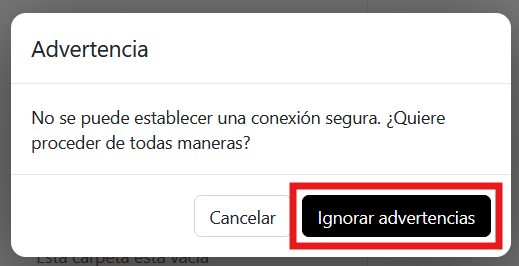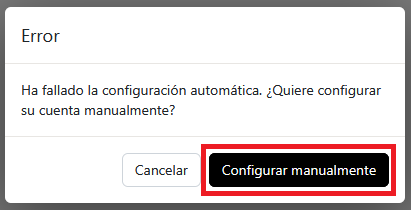Asistencia para clientes de Nominalia
Email- Configurar el correo de Nominalia en WebMail
Como ya sabes, puedes acceder a tu Webmail de Nominalia para consultar tu correo. Aparte, puedes añadir dentro de una cuenta de correo, otras adicionales, de esta forma, puedes consultar varias cuentas de correo desde una misma ventana de Webmail. En esta guía te daremos los pasos para añadir una cuenta de correo adicional a tu Webmail.
Recuerda: Para cuentas de correo alojadas en otro proveedor, tendrás que contactar con éste para que te facilite los parámetros de configuración correspondientes.
Antes de empezar, para entender mejor las instrucciones, haremos la siguiente distinción:
- La Cuenta Original: Cuando hablemos de esta cuenta, nos referiremos a la que usamos para acceder al Webmail.
- La Cuenta Adicional: Cuando hablemos de esta cuenta, nos referiremos a la que queremos añadir de forma adicional al buzón del Webmail de la Cuenta Original.
En esta guía, tenemos la Cuenta Original llamada "cuentaoriginal@esteesmidominio.com" y una Cuenta Adicional que queremos añadir dentro de su Webmail, llamada "cuenta@esteesmidominio.com".
Para empezar la configuración, primero, accede a la URL del Webmail:
Aparecerá un formulario que te pedirá que introduzcas el nombre de la Cuenta Original y su contraseña. Luego, haz clic en el botón "Acceder":
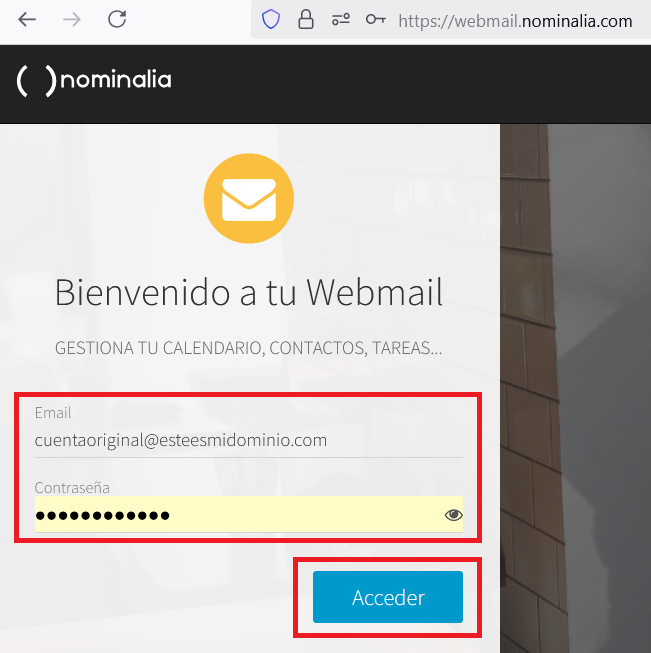
Ahora estaremos dentro del buzón de Webmail de la Cuenta Original. Asegúrate de que estás en la bandeja de entrada. Si no lo estás, haz clic arriba sobre el icono de "Correo":
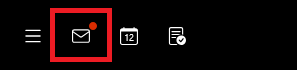
Para añadir la Cuenta Adicional, en la columna de la izquierda, haz clic en la flecha que hay al lado de "Nuevo Correo" y luego haz clic en "Añadir cuenta de correo electrónico":
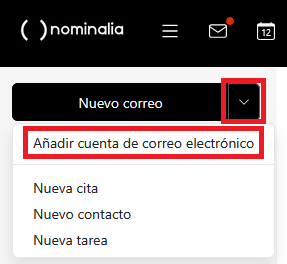
En la ventana emergente, escribe el nombre de la Cuenta Adicional y su contraseña. Luego, haz clic en el botón "Añadir":
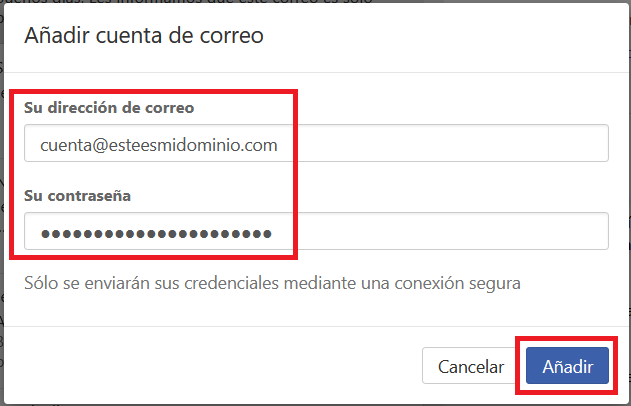
Es posible que aparezcan los siguientes errores, porque Webmail tratará de poner unos valores automáticos. Ignóralos y haz clic en "Ignorar Advertencias" y "Configurar manualmente":
Ahora, deberás rellenar los datos de conexión con los servidores de entrada y de salida. Te los indicamos a continuación por partes:
- Configuración de la cuenta:
- Nombre de la cuenta: Es solo un nombre descriptivo, pon lo que quieras.
- Su nombre: El nombre que quieras que aparezca como remitente de tus mensajes
- Dirección de correo electrónico: La Cuenta Adicional de correo electrónico que quieres configurar.
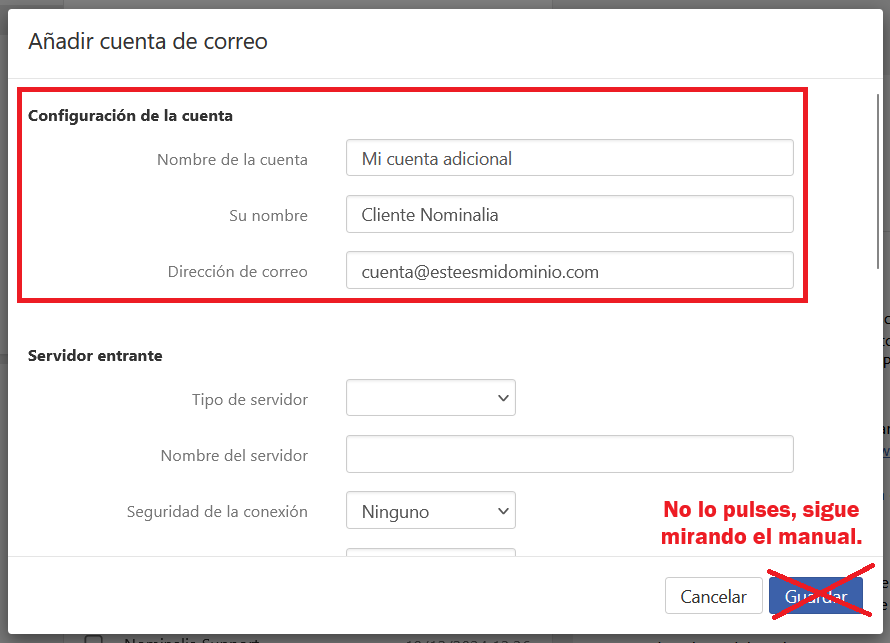
- Servidor Entrante
- Tipo de Servidor: Puede ser IMAP o POP
- Nombre del servidor: pop.securemail.pro
- Seguridad de la conexión: SSL/TLS
- Puerto del Servidor:
- Si es IMAP: 993
- Si es POP: 995
- Nombre de Usuario: La Cuenta Adicional de correo electrónico que quieres configurar.
- Contraseña: La contraseña de la Cuenta Adicional.
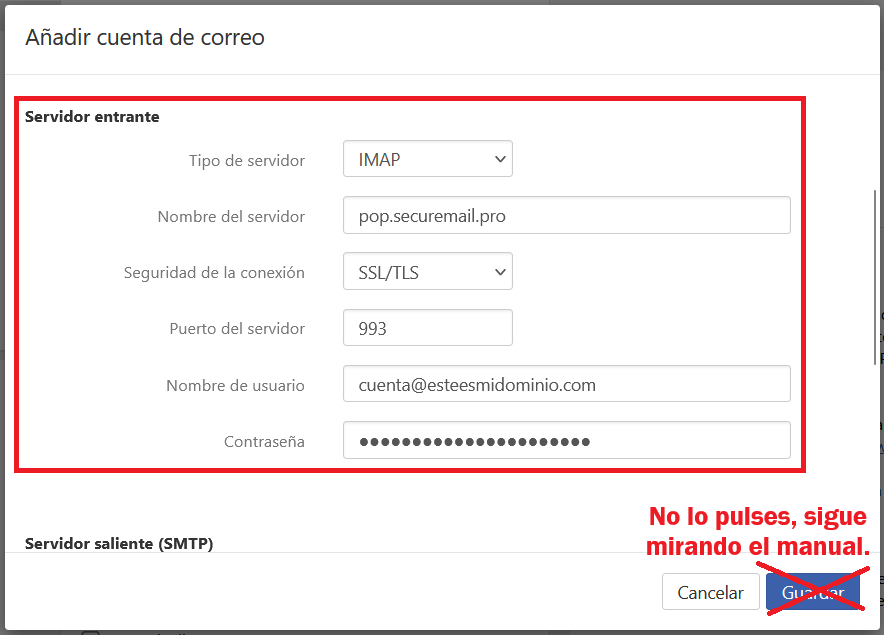
- Servidor Saliente (SMTP)
- Nombre del servidor: authsmtp.securemail.pro
- Seguridad de la conexión: seleccionar SSL/TLS
- Puerto del servidor: 465
- Autentificación: seleccionar “Como servidor de correo entrante”
- Nombre de Usuario: La Cuenta Adicional de correo electrónico que quieres configurar.
- Contraseña: La contraseña de la Cuenta Adicional.
Una vez rellenados, haz clic en el botón "Guardar":
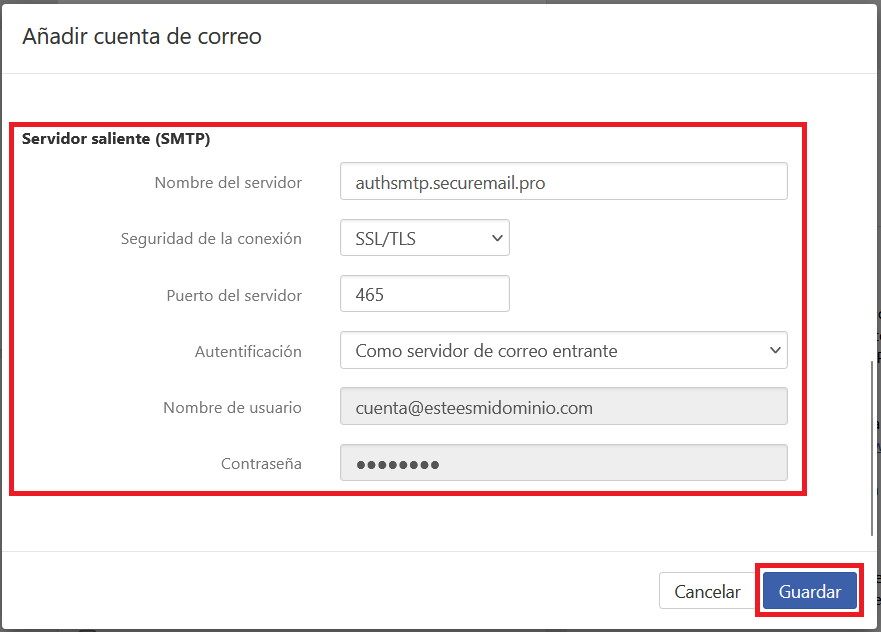
Arriba, aparecerá un aviso confirme la cuenta ha sido añadida correctamente:

La Cuenta Adicional aparecerá en el buzón, justo debajo de la Cuenta Original:
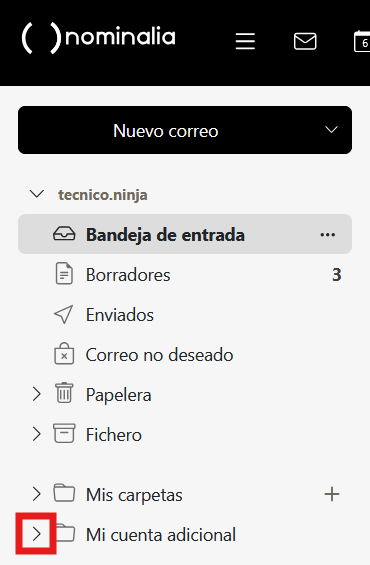
Y si la despliegas, verás todas las carpetas que contiene:
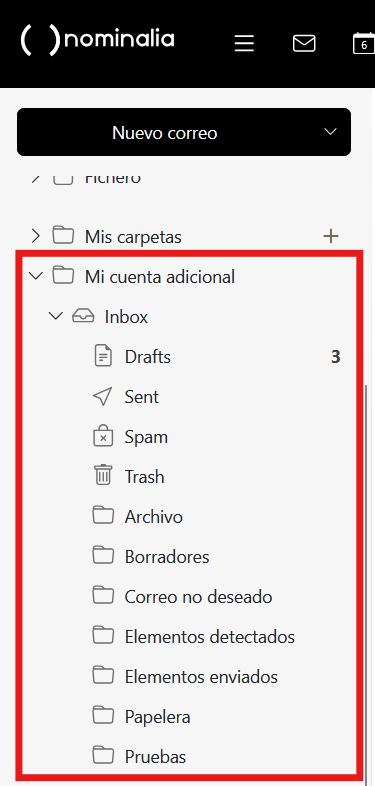
¡Y ya está! Con esto has configurado otra cuenta dentro de Webmail. 🙂
¿Te ha resultado útil nuestra guía?
Nos encantaría saber tu opinión. Déjanos un comentario, nos ayudarías muchísimo a mejorar.
😊 ¡Gracias! 😊